Виндовс 11 има уграђену функцију за аутоматску проверу ажурирања и инсталирање ако постоје. Сваког месеца Мицрософт обично издаје нове исправке закрпе за неколико недостатака и грешака у вези са Виндовс-ом. Иако се ова ажурирања аутоматски инсталирају, понекад ћете можда пропустити неке и можда ћете морати ручно да проверите да ли постоје нове ажурирања, као што је ажурирање управљачког програма када покушавате да подесите нови уређај или када преузимате нови Виндовс Инсидер Превиев.
Генерално, када треба да проверите да ли постоје ажурирања, потребно је да отворите Подешавања, а затим лично одете на картицу Виндовс Упдате. Уместо тога, можете директно да отворите картицу ажурирања са радне површине тако што ћете изабрати Провери ажурирања из контекстног менија. Да бисте то урадили, потребно је само да користите подешавање регистра. Овај чланак вам говори како да додате опцију контекстног менија Провери ажурирање у Виндовс 11.
Кораци за додавање „Провери ажурирања“ у опцију менија десним кликом
Корак 1: Притисните Вин+Р заједно да бисте отворили Трцати прозор.
Корак 2: Откуцајте регедит и ударио Ентер да отворите уређивач регистра.
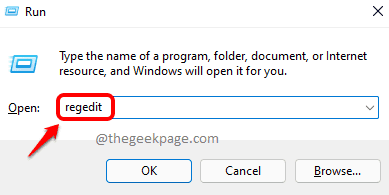
Корак 3: Контрола приступа корисника ће затражити дозволу, кликните на Да.
4. корак: Тип кључ регистра који је дат у наставку да бисте се кретали до локације.
Рачунар\ХКЕИ_ЦЛАССЕС_РООТ\ДесктопБацкгроунд\Схелл
Корак 5: Следеће, десни клик на Шкољка тастер и кликните на Ново > Кључ опција.
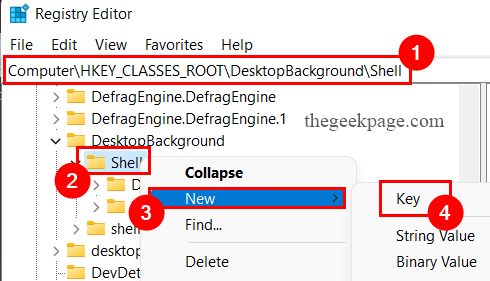
Корак 6: Откуцајте нови кључ име као Провери ажурирања.
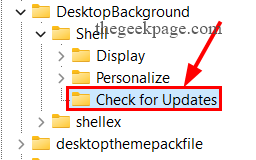
Корак 7: Поново десни клик на Провери ажурирања кључ.
Корак 8: Кликните на Нова Опција и кликните на Кључ Опција.
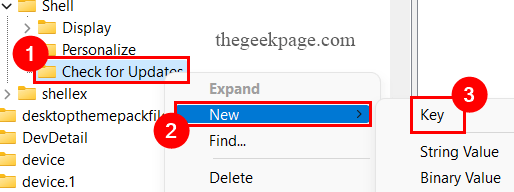
Корак 9: Именујте нови кључ као што Цомманд.
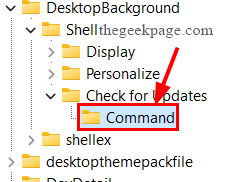
Корак 10: Сада, клик на Провери ажурирања кључ.
Корак 11: На десна страна прозора, десни кликбило куда да бисте изабрали опцију Ново > Вредност низа.
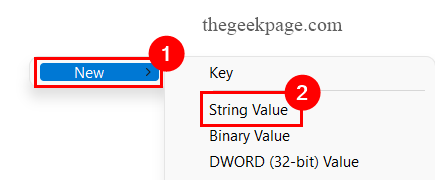
Корак 12: Откуцајте ново име низа као што СеттингсУРИ и ударио Ентер.
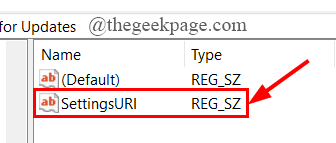
Корак 13: Дупли клик на СеттингсУРИ низ за отварање УредитиНиз прозор.
Корак 14: У поље Подаци о вредности откуцајте мс-сеттингс: виндовсупдате-ацтион, и кликните на ОК.
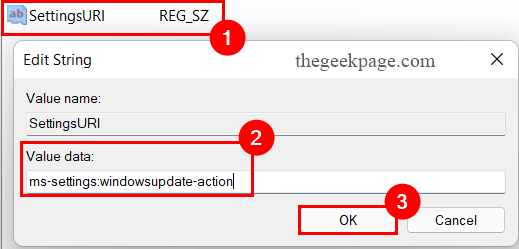
Корак 15: Следеће, клик на Цомманд кључ регистра.
Корак 16: На десна страна прозора, десни кликбило куда да бисте изабрали опцију Ново > Вредност низа.
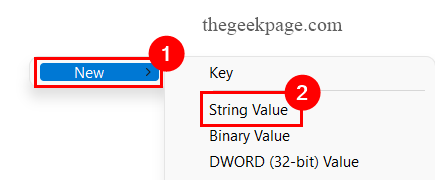
Корак 17: Откуцајте нови низ име као ДелегатеЕкецуте и притисните тастер Ентер кључ.
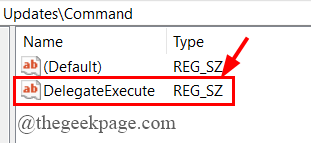
Корак 18: Сада, дупли клик на ДелегатеЕкецуте низ за отварање Уреди стринг прозор.
Корак 19: У поље Подаци о вредности откуцајте {556ФФ0Д6-А1ЕЕ-49Е5-9ФА4-90АЕ116АД744}, и кликните на ОК.

Корак 20: Затворите уређивач регистра и поново покрените систем.
Корак 21: Када се систем покрене, десни клик било где на екрану радне површине да бисте видели Провери ажурирања Опција.
БЕЛЕШКА: Ако није доступан, кликните на Прикажи још опција да бисте га тамо пронашли.
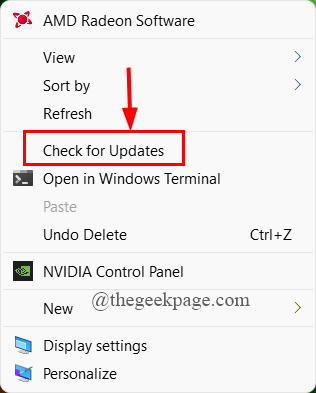
Корак 22: Када кликнете на Провери ажурирања, директно ће вас одвести на страницу Виндовс Упдате.
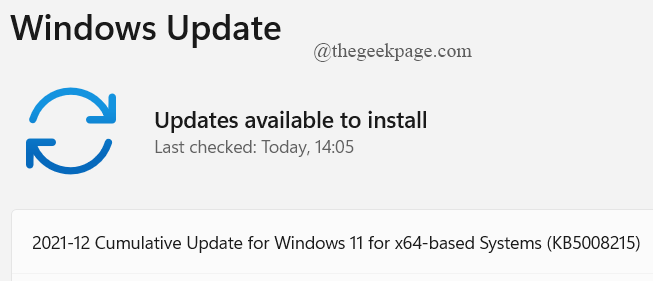
То је све.
Помоћу ове пречице можете лако да проверите да ли постоје ажурирања кад год је то потребно и да ажурирате свој систем.
Надамо се да је овај чланак био информативан и користан.
Хвала за читање.


